ESET Sysinspector是一款能够对你的电脑系统进行全面检测的专业软件。一款功能强大的电脑系统检测软件ESET Sysinspector。它可以帮助用户全面检测您的计算机系统,并支持将有问题或缺少的信息提取到用户界面中;支持监视已安装的应用程序和已安装的驱动器。如果发现恶意攻击文件,程序系统会将其信息提取到用户界面,以便用户可以在问题发生之前进行清理;支持监视计算机系统中的网络连接,并可以警告受威胁的附件或网络攻击信息;它还支持检测重要的注册表数据信息,可以有效地查找携带病毒并被病毒感染的文件;如果您需要检测系统,则可以使用此工具来完成它;功能强大且实用,需要它的用户可以下载体验
软件功能:
1,界面中包含的信息
打开界面后,我们会看到一个“花哨的红色柳绿色”界面,但不要小看这些颜色,因为它们代表了不同的风险级别和特定含义。
2,单击左侧的项目,然后展开详细信息
这是在打开正在运行的进程时打开的项目。黄色表示可能的风险。
3.单击左侧可能有风险的过程,并且已加载的模块信息将显示在右侧。
可能的风险模块用不同的颜色标记。单击相应的模块,下面将显示已加载DLL的文件指纹SHA1,并记录了修改时间,以方便比较。
4.风险筛选技巧
不必我们不必担心绿色物品。我们只需要注意橙色物品;我们需要担心危险物品(红色)。单击筛选器拖动块以筛选出相应的风险级别项目。
5.启动group and shell open命令:
您可以清楚地看到启动组的加载,找到恶意程序的启动位置以及嵌入在外壳程序中的open命令以及MediaPlayer的shell open命令。
使用说明:
1.用户可以通过本网站直接下载相应的安装包,然后将其解压缩。双击该程序将其打开。
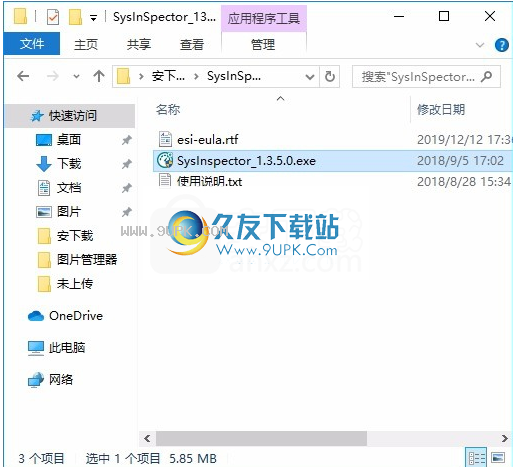
2.双击后,会弹出相应的用户界面,需要先同意程序许可协议才能进入
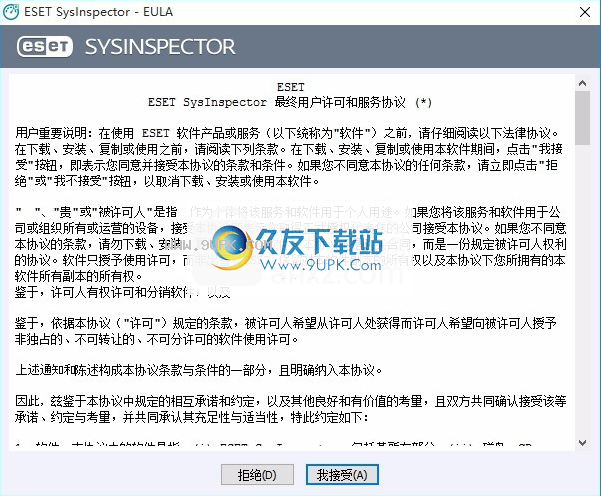
3.请等待应用程序检查您的系统,这可能需要几分钟。
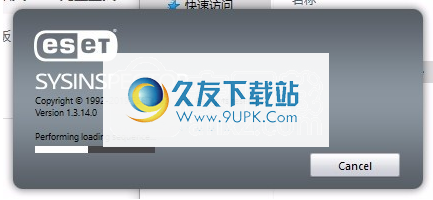
4.为清楚起见,主程序窗口分为四个主要部分-主程序窗口顶部的“程序控件”,左侧的“导航”窗口,右侧的“描述”窗口和“详细信息”窗口。
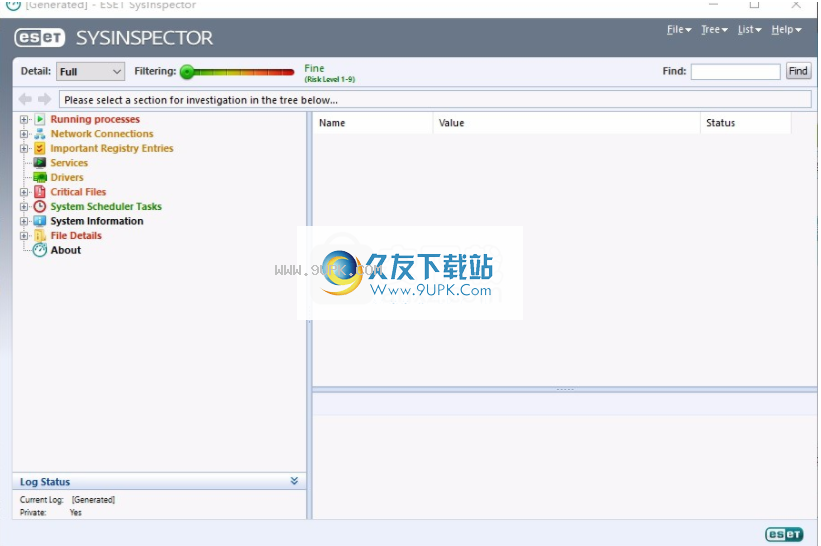
日志状态部分列出了日志的基本参数(使用的过滤器,过滤器的类型,日志是比较的结果等)。
文件
通过单击文件,您可以存储当前系统状态以供以后调查或打开以前存储的日志。为了发布目的,我们建议您生成适合发送的日志。日志以这种形式省略了敏感信息(当前用户名,计算机名,域名,当前用户特权,环境变量等)。
柠檬树
使您能够展开或关闭所有节点,并将选定的部分导出到服务脚本。
清单
包含使程序内导航更容易的功能,以及各种其他功能,例如在线查找信息。
救命
包含有关应用程序及其功能的信息。
细节
设置此设置会影响显示在主程序窗口中的信息,从而使其更易于使用。在基本模式下,您可以访问信息以找到系统中常见问题的解决方案。在“中”模式下,程序显示较少使用的详细信息。在“完全”模式下,ESET SysInspector显示解决特定问题所需的所有信息。
筛选
项目筛选最适合用于在系统中查找可疑文件或注册表项。通过调整滑块,可以按风险级别过滤项目。如果将滑块一直设置到最左侧(风险等级1),则会显示所有项目。
通过将滑块移动到
正确,程序将过滤掉所有风险低于当前风险级别的项目,只显示比显示级别更可疑的项目。当滑块一直向右移动时,程序仅显示已知的有害物品。
比较
比较两个日志时,可以选择显示所有项目,仅显示已添加的项目,仅显示已删除的项目或仅显示已替换的项目。
搜索可用于按名称或名称的一部分快速查找特定项目。搜索请求的结果显示在“描述”窗口中。
返回
通过单击后退或前进箭头,您可以返回到“描述”窗口中先前显示的信息。您可以使用Backspace和Space键,而不必单击前进和后退。
状态部分
显示当前节点显示在导航窗口中。
用红色出显示的项目是未知的,这就是程序将它们标记为潜在危险的原因。如果该项目为红色,则并不自动表示您可以删除该文件。删除之前,请确保文件确实很危险或不必要。
SETESET SysInspector将各种类型的信息分为几个称为节点的基本部分。如果可用,可以通过将每个节点扩展到其子节点中找到更多详细信息。要打开或折叠节点,请双击节点的名称,或单击节点名称旁边的,或在“导航”窗口中浏览节点和子节点的树结构,您可以在“描述”窗口中找到每个节点的详细信息。如果在“描述”窗口中浏览项目,则每个项目的其他详细信息可能会出现在“详细信息”窗口中。
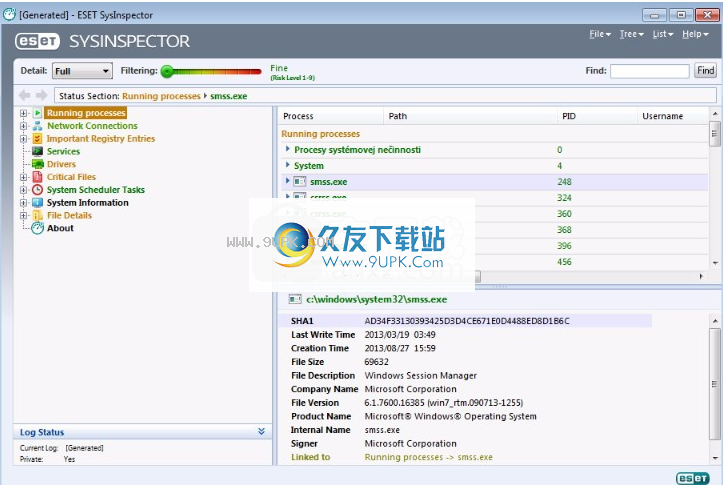
以下是“导航”窗口中主要节点的描述以及“描述”和“详细信息”窗口中的相关信息。
工作流程
节点该节点包含有关在生成日志时正在运行的应用程序和进程的信息。在“描述”窗口中,您可能会找到每个流程的其他详细信息,例如该流程使用的动态库及其在系统中的位置,应用程序供应商的名称以及文件的风险级别。
详细信息详细信息窗口包含有关在“描述”窗口中选择的项目的其他信息,例如文件大小或其哈希。
注意
操作系统由几个不断运行的重要内核组件组成。这些组件为其他用户应用程序提供了基本且重要的功能。在某些情况下,此类过程会显示在工具ESET SysInspector中,并且文件路径以\ ??开头。 \。这些符号为这些过程提供了启动前的优化。它们对于系统是安全的。
网络连接
描述“描述”窗口包含使用在“导航”窗口中选择的协议(TCP或UDP)通过网络进行通信的进程和应用程序的列表,以及应用程序所连接的远程地址。您还可以检查DNS服务器的IP地址。
详细信息详细信息窗口包含有关在“描述”窗口中选择的项目的其他信息,例如文件大小或其哈希。
重要的注册表项
包含所选注册表项的列表,这些注册表项通常与系统的各种问题有关,例如指定启动程序,浏览器帮助对象(BHO)等的问题。
在“描述”窗口中,您可能会发现哪些文件与特定的注册表项相关。您可能会在“详细信息”窗口中看到其他详细信息。
服务
描述“描述”窗口包含注册为Windows服务的文件列表。您可以在“详细信息”窗口中检查启动安装服务的方式以及文件的特定详细信息。
骑士
列表系统中安装的驱动程序列表。
关键文件
描述“描述”窗口显示与Microsoft Windows操作系统相关的密钥文件的内容。
系统调度程序任务
包含Windows Task Scheduler在指定的时间/间隔触发的任务列表。
系统讯息
包含有关硬件和软件的详细信息,以及有关设置的环境变量,用户权限和系统事件日志的信息。
档案详细资料
列表重要系统文件和Program Files文件夹中文件的列表。在“描述”和“详细信息”窗口中可以找到其他特定于文件的信息。
比较
比较功能允许用户比较两个现有日志。此功能的结果是两个日志都不共有的一组项目。如果您要跟踪系统中的更改,这非常好,这是检测恶意代码的有用工具。
启动后,该应用程序将创建一个新日志,该日志将显示在新窗口中。单击文件>保存日志以将日志保存到文件。可以打开日志文件,以后再查看。要打开现有日志,请单击文件>打开日志。在主程序窗口中,ESET SysInspector al
方式一次显示一个日志。
好处比较两个日志的优点是您可以查看当前活动的日志和保存在文件中的日志。要比较日志,请单击文件>比较日志,然后选择选择文件。在主程序窗口中将所选日志与活动日志进行比较。比较日志将仅显示两个日志之间的差异。
注意
如果比较两个日志文件,请单击文件>保存日志以将其另存为ZIP文件。这两个文件将被保存。如果以后打开此文件,则会自动比较包含的日志。
ESET SysInspector在显示的项目旁边显示符号,以识别比较日志之间的差异。
描述该项目旁边可以显示的所有符号的描述:
新值,以前的日志中不存在
新的树结构部分包含新值
删除的值,仅显示在上一个日志中
树结构部分包含已删除的值
阈值/文件已更改
树结构部分包含修改后的值/文件
先前日志中的风险级别已降低/更高
先前日志中的风险级别已提高/降低
说明左下角的描述部分描述了所有符号,并显示了要比较的日志的名称。
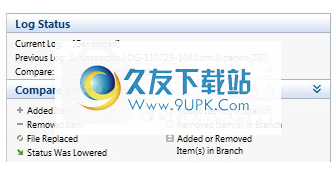
任何比较日志都可以保存到文件中,然后再打开。
软件特色:
创建快照并保存详细的日志文件以供IT专家使用,或上传到论坛分析
自定义排除扫描日志中保存的私人信息
结合了反隐藏技术,可以找到位于MBR,注册表项,驱动程序,服务列表等中的隐藏对象(例如rookit)。
提供两个日志的比较和搜索功能,您可以通过简单的操作发现系统更改
标记不同颜色的危险等级,易于过滤
日志逐级记录
快速,小巧的可执行文件,是应急处理人员通过U盘运行测试的理想工具



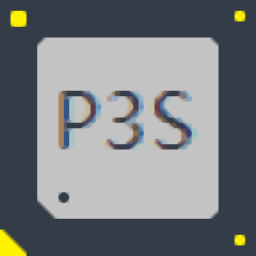


 学霸君拍照搜题 3.1.8安卓版
学霸君拍照搜题 3.1.8安卓版 购房宝 1.0.12安卓版
购房宝 1.0.12安卓版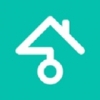 第一房源 2.2.0安卓版
第一房源 2.2.0安卓版 搜巢房地产网 1.0.7安卓版
搜巢房地产网 1.0.7安卓版 咚咚找房 2.2.5安卓版
咚咚找房 2.2.5安卓版 淘房联盟 1.0.4安卓版
淘房联盟 1.0.4安卓版 淘房通 1.4.1安卓版
淘房通 1.4.1安卓版 房洽洽 1.0.13安卓版
房洽洽 1.0.13安卓版 优优好房 1.7安卓版
优优好房 1.7安卓版 杭州看房网 3.2安卓版
杭州看房网 3.2安卓版 新浪二手房 1.9.0安卓版
新浪二手房 1.9.0安卓版 上海苏州链家 2.1.0安卓版
上海苏州链家 2.1.0安卓版 乐问道系统优化盒子是一款集齐了网上所有对系统提速以及清理系统垃圾的所有方法进行整理编译而成
乐问道系统优化盒子是一款集齐了网上所有对系统提速以及清理系统垃圾的所有方法进行整理编译而成 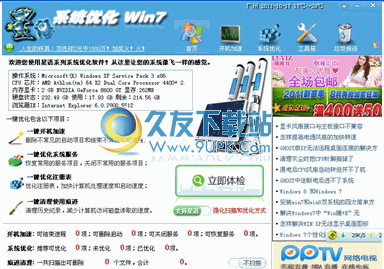 星语系统优化Win7版v1.5官方版 星语系统优化Win7开发在Windows7下,当然以前的XP、Vista也一样能支持。不管是在个人电脑(计算机(电脑))、公司电
脑、网吧电脑(计算机(电脑)),都适用的优化系统软件,提供了全面...
星语系统优化Win7版v1.5官方版 星语系统优化Win7开发在Windows7下,当然以前的XP、Vista也一样能支持。不管是在个人电脑(计算机(电脑))、公司电
脑、网吧电脑(计算机(电脑)),都适用的优化系统软件,提供了全面... 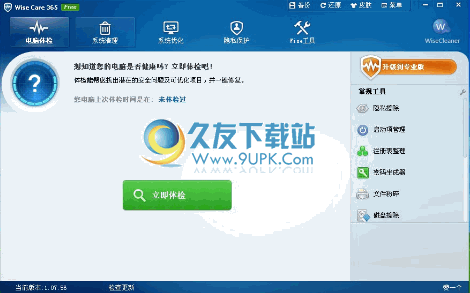 Wise Care 365是WiseCleaner公司推出的新一代免费系统优化软件,实际上它就是把这个公司之前推出的所有优化工具融合在一起。所以Wise Care 365的优化功能是非常全面的。虽然这个软件还有专业版,但后者只是多个更多...
Wise Care 365是WiseCleaner公司推出的新一代免费系统优化软件,实际上它就是把这个公司之前推出的所有优化工具融合在一起。所以Wise Care 365的优化功能是非常全面的。虽然这个软件还有专业版,但后者只是多个更多... 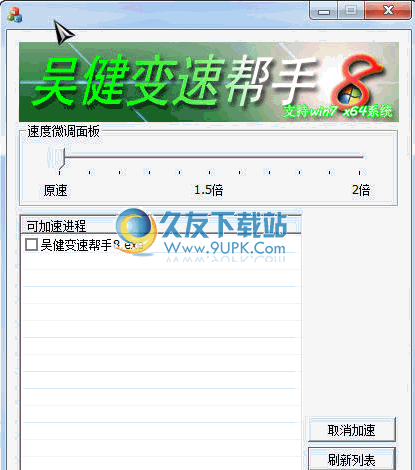 吴健变速帮手中文免安装版是一款终极变速工具,已经打破了在传统加速软件只加速时间的笼统做法,可以正真的去将时间加速和动作加速分别处理,打造了一款正真意义的加速软件,从而可以将加速的效果发挥到极致.软件就是从实践...
吴健变速帮手中文免安装版是一款终极变速工具,已经打破了在传统加速软件只加速时间的笼统做法,可以正真的去将时间加速和动作加速分别处理,打造了一款正真意义的加速软件,从而可以将加速的效果发挥到极致.软件就是从实践... 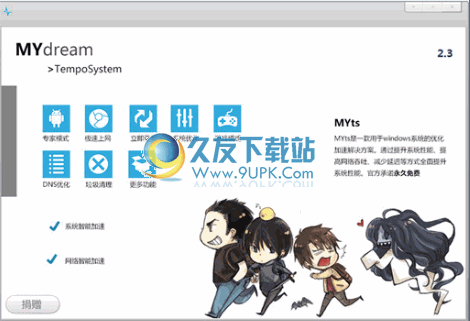 MYts是一款基于LC3技术打造的windows多重加速解决方案,通过多重方案使用户电脑性能逐步提升,且不伤害硬件,打破国内虚假的加速创造免费绿色的软件。
【功能说明】
系统智能加速
无论是在批处理系统还是分时系统中,用...
MYts是一款基于LC3技术打造的windows多重加速解决方案,通过多重方案使用户电脑性能逐步提升,且不伤害硬件,打破国内虚假的加速创造免费绿色的软件。
【功能说明】
系统智能加速
无论是在批处理系统还是分时系统中,用...  QQ2017
QQ2017 微信电脑版
微信电脑版 阿里旺旺
阿里旺旺 搜狗拼音
搜狗拼音 百度拼音
百度拼音 极品五笔
极品五笔 百度杀毒
百度杀毒 360杀毒
360杀毒 360安全卫士
360安全卫士 谷歌浏览器
谷歌浏览器 360浏览器
360浏览器 搜狗浏览器
搜狗浏览器 迅雷9
迅雷9 IDM下载器
IDM下载器 维棠flv
维棠flv 微软运行库
微软运行库 Winrar压缩
Winrar压缩 驱动精灵
驱动精灵